12 Atalhos de teclas de função do Word 2016
Descubra os principais atalhos de teclado do Word 2016 para melhorar sua produtividade. Desde o uso das teclas de função até rápidas combinações de atalhos.
Cada documento do Word que você cria é modelado a partir de um modelo. O objetivo de um modelo é armazenar estilos para documentos do Word. No ato de criar um documento no Word 2019, você escolhe um modelo e os estilos do modelo ficam disponíveis para você quando você trabalha no documento.
Por exemplo, quando você seleciona Modelo em branco na janela Nova ou pressiona Ctrl + N ( veja aqui os atalhos adicionais do Word 2019 ), você cria um documento com o modelo Documento em branco, um modelo relativamente simples com poucos estilos. Quando você cria um documento com um modelo do Office.com ou um modelo da janela Nova, mais estilos estão disponíveis porque esses modelos são mais sofisticados.
Para economizar tempo na formatação de seus documentos, você está convidado a criar modelos com estilos que você conhece e adora. Você pode criar um novo modelo por conta própria ou criar um modelo reunindo estilos de outros modelos e documentos. Estilos em modelos podem, como estilos em documentos, ser modificados, excluídos e renomeados.
Para criar um documento a partir de um modelo que você mesmo criou, abra a janela Novo (na guia Arquivo, escolha Novo), clique na guia Pessoal e selecione seu modelo.
Para descobrir qual modelo foi usado para criar um documento, vá para a guia Arquivo e escolha Informações. Em seguida, clique no link Mostrar todas as propriedades na janela Informações. Você verá uma lista de propriedades do documento, incluindo o nome do modelo usado para criar o documento.
Como você deseja criar um novo modelo? Você pode fazer isso sozinho ou montar estilos de outros modelos. Leia.
Criando um modelo por conta própria
Uma maneira de criar um modelo é começar abrindo um documento com muitos ou todos os estilos que você conhece e adora. Ao salvar este documento como um modelo, você passa os estilos do documento para o modelo e evita o trabalho de criar estilos para o modelo depois de criá-lo.
Siga estas etapas para criar um modelo por conta própria:
Crie um novo documento ou abra um documento com estilos que você pode reciclar.
Na guia Arquivo, escolha Salvar como.
A janela Salvar como é aberta.
Clique em Este PC.
Clique no botão Navegar.
A caixa de diálogo Salvar como é exibida.
Abra o menu Salvar como tipo e escolha Modelo do Word.
A caixa de diálogo Salvar como é aberta na pasta onde os modelos estão armazenados em seu computador.
Digite um nome para o seu modelo.
Clique no botão Salvar.
Crie, modifique e exclua estilos conforme necessário.
Montagem de estilos de diferentes documentos e modelos
Suponha que você goste de um estilo em um documento e queira copiá-lo para outro para que possa usá-lo lá. Ou você deseja copiá-lo para um modelo para disponibilizá-lo aos documentos criados com o modelo. Continue lendo para descobrir como copiar estilos entre documentos e entre modelos.
COPIANDO UM ESTILO DE UM DOCUMENTO PARA OUTRO
Copie um estilo de um documento para outro quando precisar do estilo apenas uma vez. Siga esses passos:
Selecione um parágrafo ao qual foi atribuído o estilo que você deseja copiar.
Certifique-se de selecionar o parágrafo inteiro. Se você deseja copiar um estilo de caractere, selecione o texto ao qual você atribuiu o estilo de caractere.
Pressione Ctrl + C ou clique com o botão direito e escolha Copiar para copiar o parágrafo para a Área de Transferência.
Alterne para o documento para o qual deseja copiar o estilo e pressione Ctrl + V ou clique no botão Colar na guia Início.
Exclua o texto que você acabou de copiar para o seu documento.
O estilo permanece no painel Estilos e na galeria de Estilos, mesmo que o texto seja excluído. Você pode recorrer ao estilo sempre que precisar.
CÓPIA DE ESTILOS PARA UM MODELO
Use o Organizer para copiar estilos de um documento para um modelo ou de um modelo para outro. Depois de transformar um estilo em parte de um modelo, você pode chamá-lo em outros documentos. Você pode chamá-lo em cada documento que você criar ou criou com o modelo. Siga estas etapas para copiar um estilo em um modelo:
Abra o documento ou modelo com os estilos que deseja copiar.
No painel Estilos, clique no botão Gerenciar Estilos.
Este botão está localizado na parte inferior da janela. A caixa de diálogo Gerenciar estilos é exibida.
Clique no botão Importar / Exportar.
Você verá a caixa de diálogo Organizer. Os estilos do documento ou modelo que você abriu na Etapa 1 aparecem na caixa de listagem Entrada no lado esquerdo.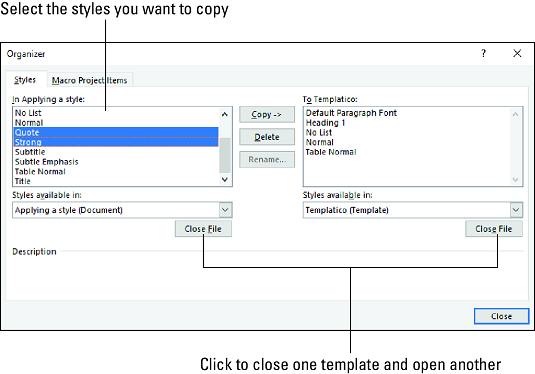
Copiar estilos para um modelo.
Clique no botão Fechar arquivo no lado direito da caixa de diálogo.
O botão muda de nome e se torna o botão Abrir arquivo.
Clique no botão Abrir arquivo e, na caixa de diálogo Abrir, localize e selecione o modelo para o qual deseja copiar os estilos; em seguida, clique no botão Abrir.
Os nomes dos estilos no modelo escolhido aparecem no lado direito da caixa de diálogo Organizador.
Na caixa de diálogo Organizador, pressione Ctrl e clique para selecionar os nomes dos estilos no lado esquerdo da caixa de diálogo que você deseja copiar para o modelo listado no lado direito da caixa de diálogo.
Conforme você clica nos nomes, eles são destacados.
Clique no botão Copiar.
Os nomes dos estilos que você copiou aparecem no lado direito da caixa de diálogo Organizer.
Clique no botão Fechar e clique em Salvar quando o Word perguntar se você deseja salvar os novos estilos no modelo.
Siga estas etapas para abrir um modelo no Word e ser capaz de modificá-lo:
Na guia Arquivo, escolha Abrir.
Você vê a janela Abrir.
Clique em Este PC.
Clique no botão Navegar.
Na caixa de diálogo Abrir, vá para a pasta Modelos onde você armazena os modelos.
Selecione o modelo.
Clique no botão Abrir.
O modelo é aberto na janela do Word. As modificações de estilo feitas no modelo tornam-se disponíveis para todos os documentos criados a partir do modelo.
Modify, delete, and rename styles in a template the same way you do those tasks to styles in a document. However, in the Modify Style dialog box, select the New Documents Based on This Template option button before clicking OK.
Your style modifications will apply to all documents you create in the future with your template. For the style modifications to take effect in documents you already created with your template, tell Word to automatically update document styles in those documents. Follow these steps:
Save and close your template if it is still open.
If any documents you fashioned from the template are open, close them as well.
Open a document that you want to update with the style modifications you made to the template.
Vá para a guia Desenvolvedor.
Para exibir essa guia, se necessário, abra a guia Arquivo, escolha Opções, vá para a categoria Personalizar Faixa de Opções na caixa de diálogo Opções do Word, marque a caixa de seleção Desenvolvedor e clique em OK.
Clique no botão Modelo de documento.
A caixa de diálogo Modelos e suplementos é aberta. Ele deve listar o caminho para a pasta Modelos e o modelo que você modificou. Se o modelo incorreto estiver listado, clique no botão Anexar e selecione o modelo correto na caixa de diálogo Anexar modelo.
Marque a caixa de seleção Atualizar estilos de documento automaticamente.
Clique OK.
Na primeira vez que você cria um modelo, o Word o armazena nesta pasta:
No entanto, nas versões anteriores do Word, os modelos eram armazenados em uma destas pastas:
Para manter todos os seus modelos em um só lugar, mova-os para a pasta C: \ Usuários \ Nome de usuário \ Documentos \ Modelos personalizados do Office ou diga ao Word onde você prefere armazenar os modelos.
Siga estas etapas para informar ao Word 2019 onde você mantém os modelos no seu computador:
Na guia Arquivo, escolha Opções.
A caixa de diálogo Opções do Word é aberta.
Vá para a categoria Salvar.
Na caixa de texto Local de modelos pessoais padrão, insira o caminho para a pasta onde você prefere armazenar os modelos.
Clique OK.
Acontece nas melhores famílias. Você cria ou recebe um documento, apenas para descobrir que o modelo incorreto está anexado a ele. Em momentos como esse, o Word oferece a oportunidade de trocar de modelo. Siga esses passos:
Na guia Desenvolvedor, clique no botão Modelo de documento.
Você verá a caixa de diálogo Modelos e suplementos. Se a guia Desenvolvedor não for exibida na tela, vá para a guia Arquivo, escolha Opções, visite a categoria Personalizar Faixa de Opções na caixa de diálogo Opções do Word, marque a caixa de seleção Desenvolvedor e clique em OK.
Clique no botão Anexar para abrir a caixa de diálogo Anexar modelo.
Encontre e selecione o modelo desejado e clique no botão Abrir.
Você retorna à caixa de diálogo Modelos e suplementos, onde o nome do modelo escolhido aparece na caixa Modelo de documento.
Clique na caixa de seleção Atualizar estilos de documento automaticamente.
Isso instrui o Word a aplicar os estilos do novo modelo ao seu documento.
Clique OK.
Descubra os principais atalhos de teclado do Word 2016 para melhorar sua produtividade. Desde o uso das teclas de função até rápidas combinações de atalhos.
Aprenda como apagar desenhos de caneta e marca-texto nos slides do PowerPoint para manter suas apresentações sempre organizadas e profissionais.
Você pode remover facilmente campos e itens calculados de uma tabela dinâmica do Excel. Siga os passos simples para gerenciar seus dados de forma eficiente!
Descubra como usar o recurso de documento mestre do Word 2019 para organizar grandes documentos de forma eficiente e otimizar a edição. Ideal para romances e textos longos.
Smartsheet é uma plataforma de trabalho dinâmica que permite gerenciar projetos, criar fluxos de trabalho e colaborar com sua equipe.
SharePoint é um sistema de colaboração baseado na web que usa uma variedade de aplicativos de fluxo de trabalho, bancos de dados de “lista” e outros componentes da web, bem como recursos de segurança para dar controle ao trabalho conjunto de grupos empresariais.
Van Nien Calendar é um aplicativo de visualização de calendário em seu telefone, ajudando você a ver rapidamente a data lunisolar em seu telefone, organizando assim seu trabalho importante.
O Microsoft Outlook é um aplicativo comercial e de produtividade desenvolvido pela Microsoft Corporation.
ClickUp é uma das plataformas de produtividade mais bem avaliadas para qualquer empresa. Grandes empresas como Google, Booking.com, San Diego Padres e Uber usam ClickUp para aumentar a produtividade no local de trabalho.
PDF se tornou um formato comumente usado para leitura, criação e envio de documentos de texto. Por sua vez, tem havido um aumento no número de programas utilizados para este tipo de documentação. PDF-XChange Viewer está entre um número crescente de visualizadores de PDF.







